场景的群组规则
如果您想在 PSD 项目中把数个物体群组为单一物体或制作复合式物体,依照甲尚科技的场景群组规则将 PSD 群组图层转换为 Cartoon Animator 中的独立物体或 Sprite。
以下面的 PSD 项目为例。
如同在 Forest 场景中所见,在主要的 RL_Scene 文件夹之下有单一图片所构成的图层以及分开群组的图层。
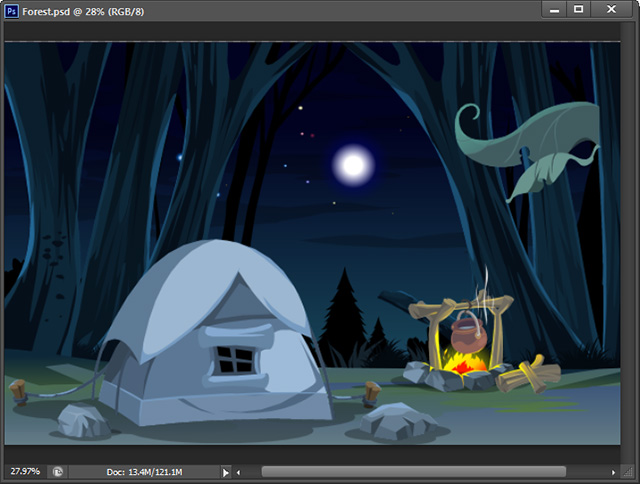
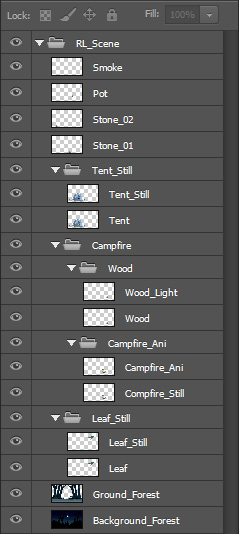
当您将这种包含主要文件夹 RL_Scene 的场景拖拽至 Cartoon Animator 时,它会被自动导入为场景。
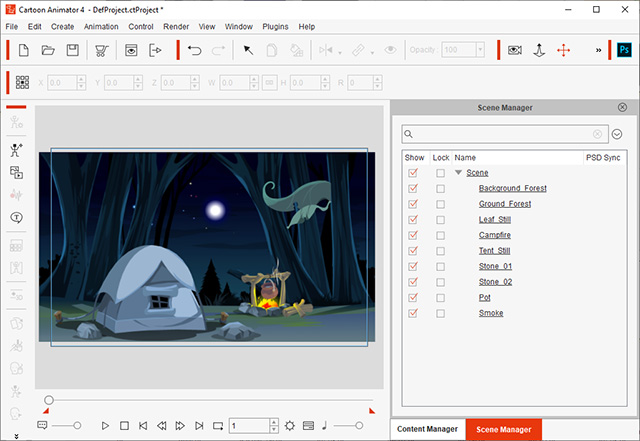
在场景管理器中比较 PSD 图层与物体清单。 您会发现这些图片图层与群组图层被转换为现存场景之下的物体。
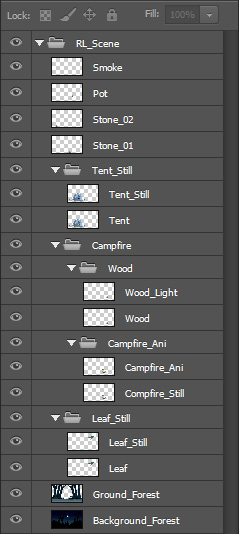 | 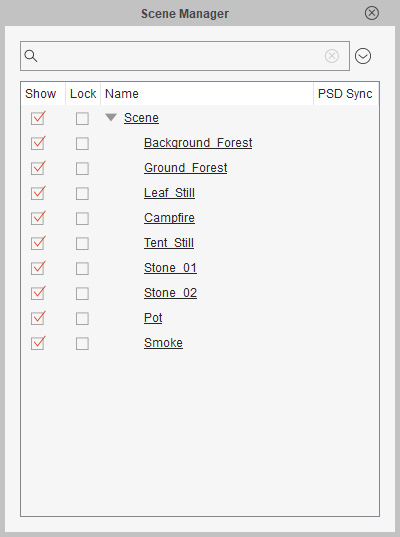 |
原始 PSD 图层。 | 场景管理器中的物体清单。 |
以标准命名规则设计场景的好处如下:
场景导入至 Cartoon Animator 后,位图编辑器中的单一图片图层将转换为一个独立物体。
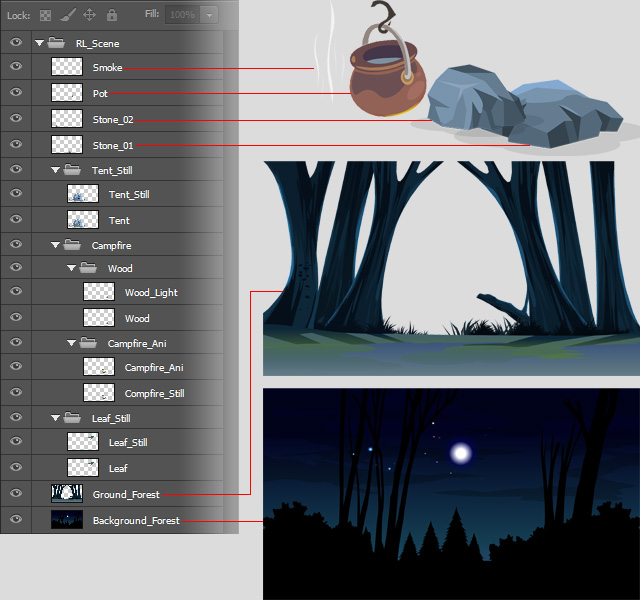
- 接着您可以应用弹性动作让物体动起来,或是使用道具关键帧编辑器设置调整或变形关键帧。
- 也可以将场景物体转换为道具,以便应用自定义动作段落或动作清单中的指令。
场景导入至 Cartoon Animator 后,位图编辑器中的群组图层会被转换为一个独立的物体。
这个群组图层下的子文件夹会被转换为组成物体的 Sprite,您可在组合模式的场景管理器内找到它们。
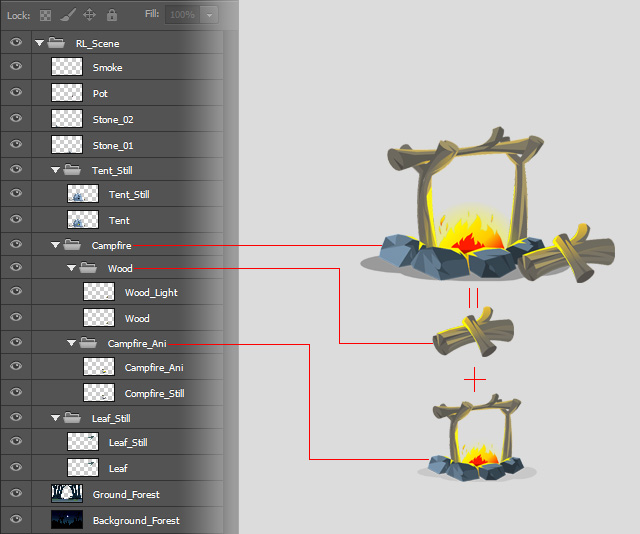
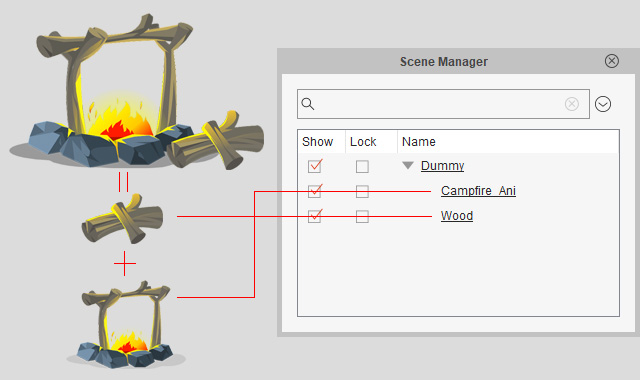
- 接下来您可以使用道具关键帧编辑器编辑任何 Sprite 来改变物体的外观。
场景导入 Cartoon Animator 后,位图编辑器中在群组图层下的图片图层会被转换为物体的 Sprite 元素。
第一个图片图层会成为物体的预设 Sprite 图象,而其他图片图层会变成 Sprite 元素,您可在 Sprite 编辑器 中找到它们。
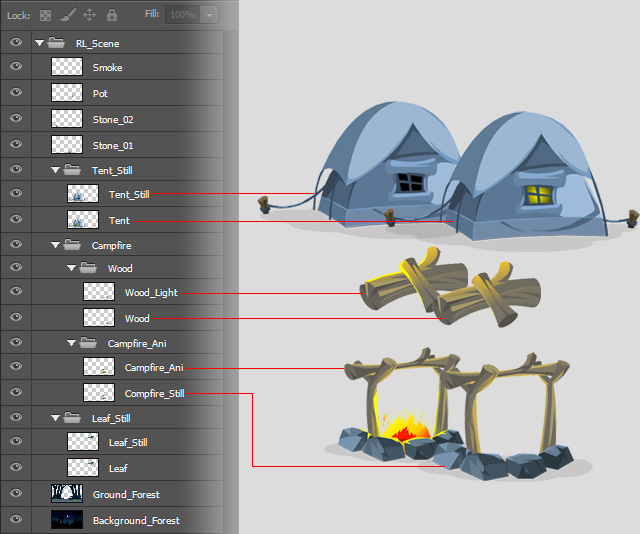
-
接着您可以使用 Sprite 编辑器表现 Sprite 切换动画。
本范例中,利用 Tent、Wood 与 Campfire 的 Sprite 切换效果来表现光线的有 / 无动画。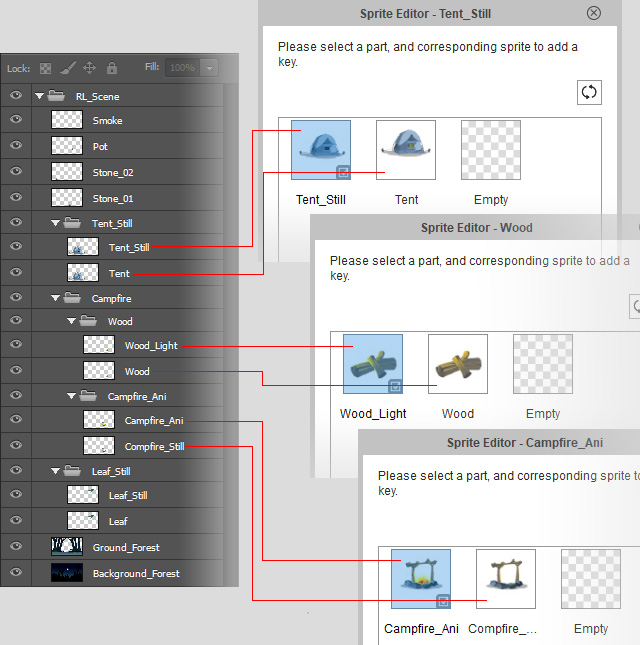
与制作场景中的独立物体不同,如果想在场景里制作具有自己自定义轴心位置的物体,您可利用如下图中的结构来实践道具群组规则 (本范例为一颗流星)。
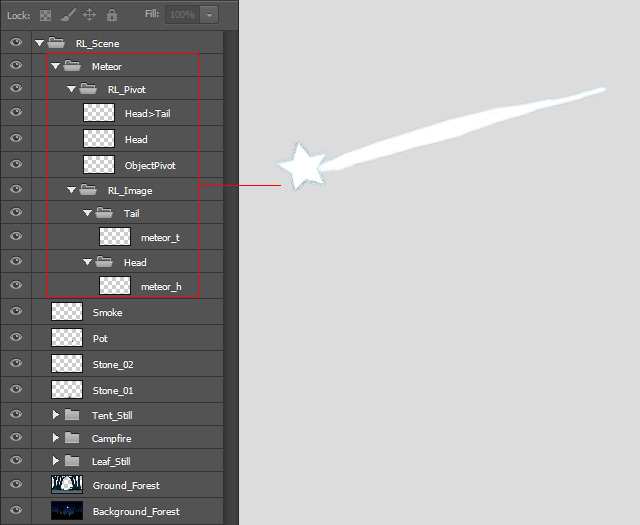
-
利用道具的 Sprite 轴心,您可在关键帧动画、Sprite 阶层动态或弹性动作中呈现正确的位置、旋转角度或比例的改变。
您可随时将一个场景物体转换为道具,反之亦然。
道具也可以添加到场景中。
请参阅下列各节以获得更多信息:

